건강보험자격득실확인서 발급 따라하기만 하면 끝!
안녕하세요! 째로입니다.
각종 제출서류에 빠지지 않고 등장하는 서류가 건강보험자격득실 확인서인데요!
오늘은 건강보험 자격득실 확인서 발급받는 방법에 대해서 알아볼게요!
거두절미하고 바로 시작할게요!
우선 준비물이 있어요.
공동 인증서(구.공인인증서)가 필요한데요. 공동인증서 발급은 추후에 올려볼게요.
준비가 되었으면 인터넷에 건강보험자격득실 확인서 검색합니다.
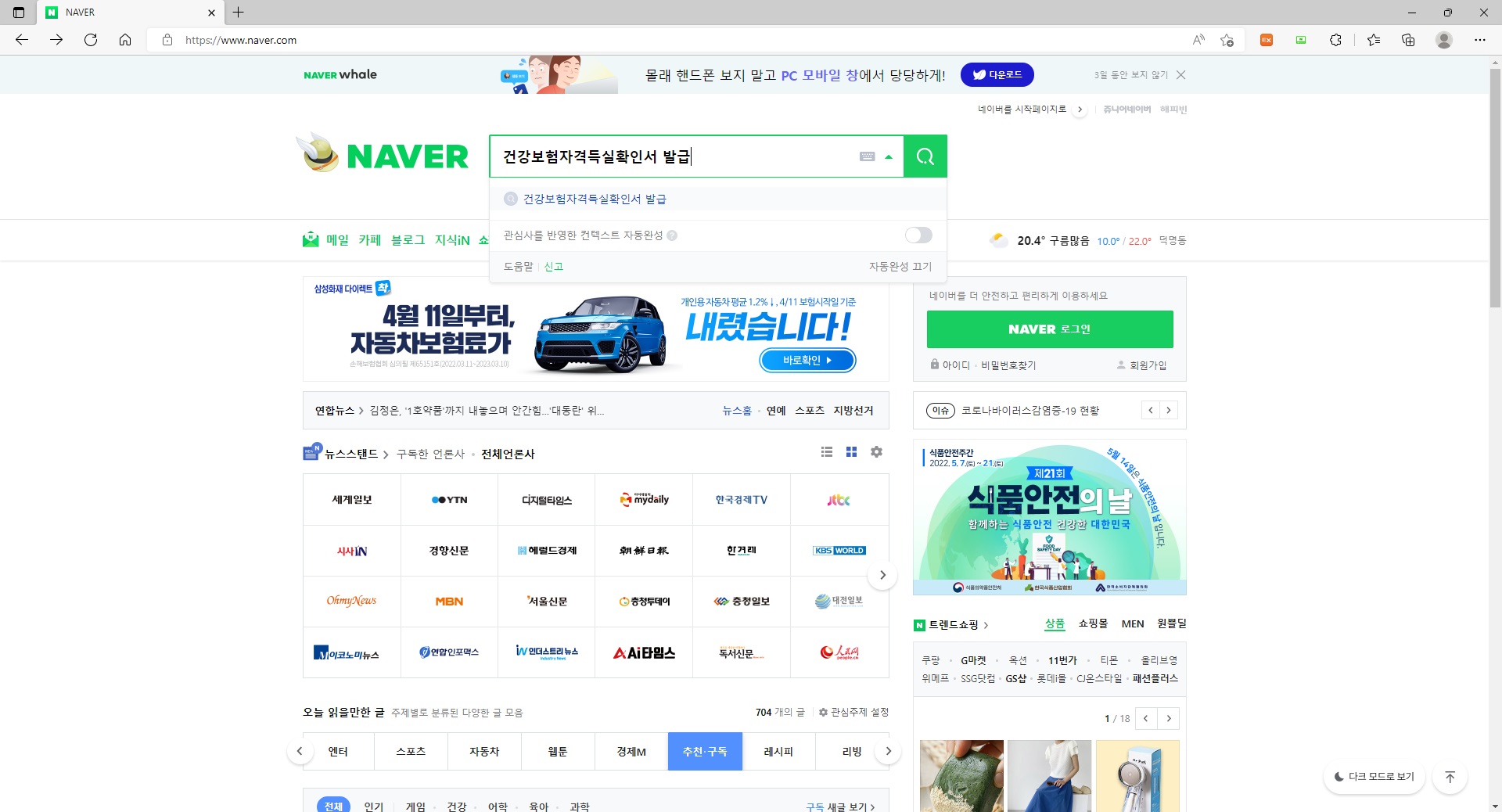
검색 후 아래 화면에 보이는 정부 24를 클릭합니다.

정부 24 사이트에 접속했으면 가장 먼저 로그인합니다.
아래 화면의 빨간 네모 박스 혹은 우측에 파란 바탕의 로그인 아이콘이 보입니다.
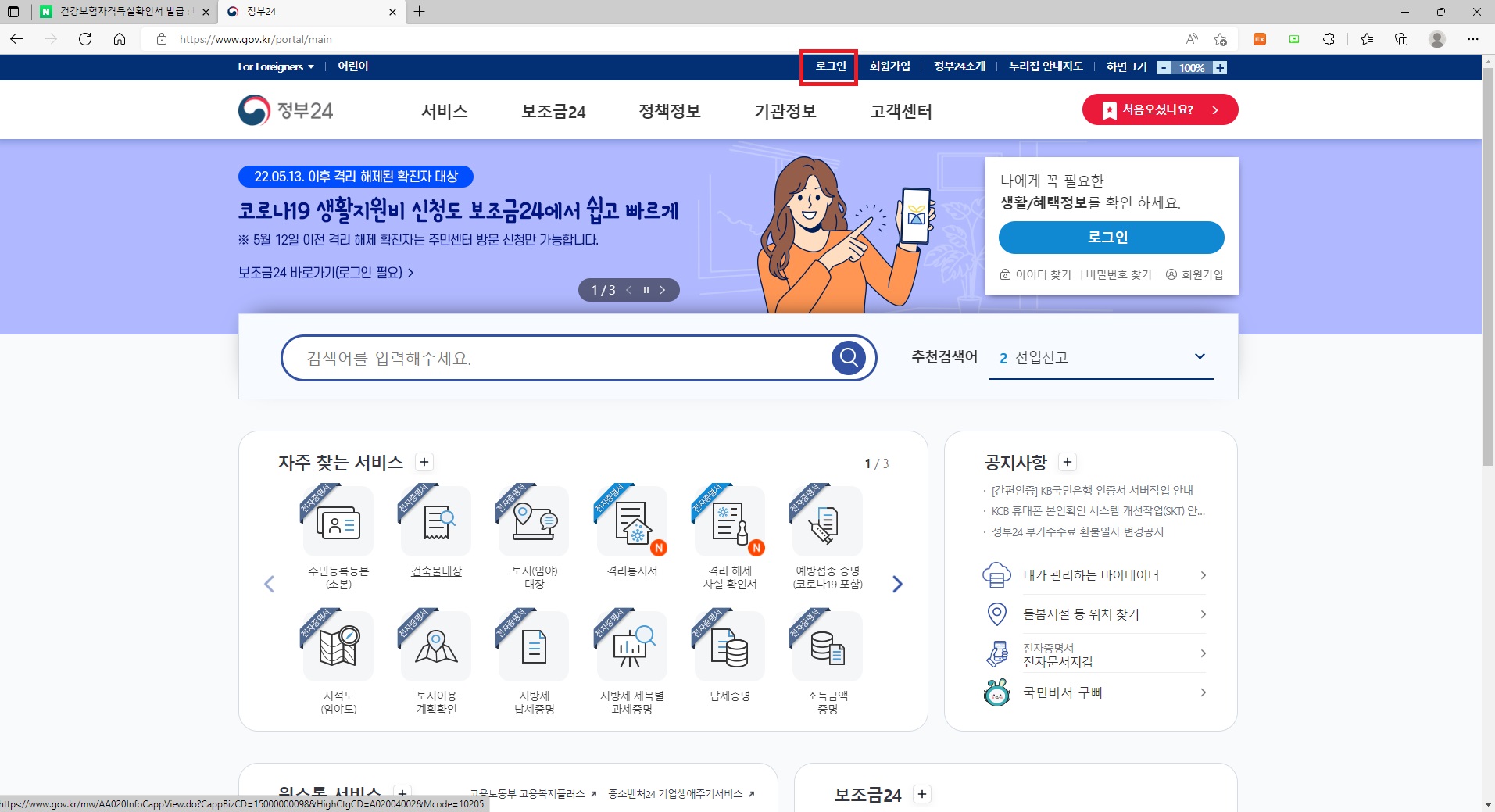
클릭 후 미리 준비해 두었던 공동 인증서가 들어있는 USB를 본체에 꽂은 후
아래 화면의 공동 인증서(빨간 네모 박스)를 클릭합니다.

클릭하면 아래 화면처럼 인증서 암호를 입력할 수 있는 창이 뜹니다.
순서대로 먼저 가지고 계신 공동 인증서의 종류를 클릭합니다.
저는 범용과 일반 공동 인증서를 같은 USB에 저장해두었다가 필요할때 사용합니다.
일반 공동인증서를 클릭하면 아래 화면처럼 파란색으로 색이 칠해집니다.
다음으로 인증서 암호를 입력한 후 확인 버튼을 클릭합니다.

우측 상단 파란 띠 부분에 "로그아웃"이라고 표시된다면 제대로 로그인이 되었다는 표시입니다.
확인 후 검색창에 건강보험자격득실 확인서라고 검색합니다.
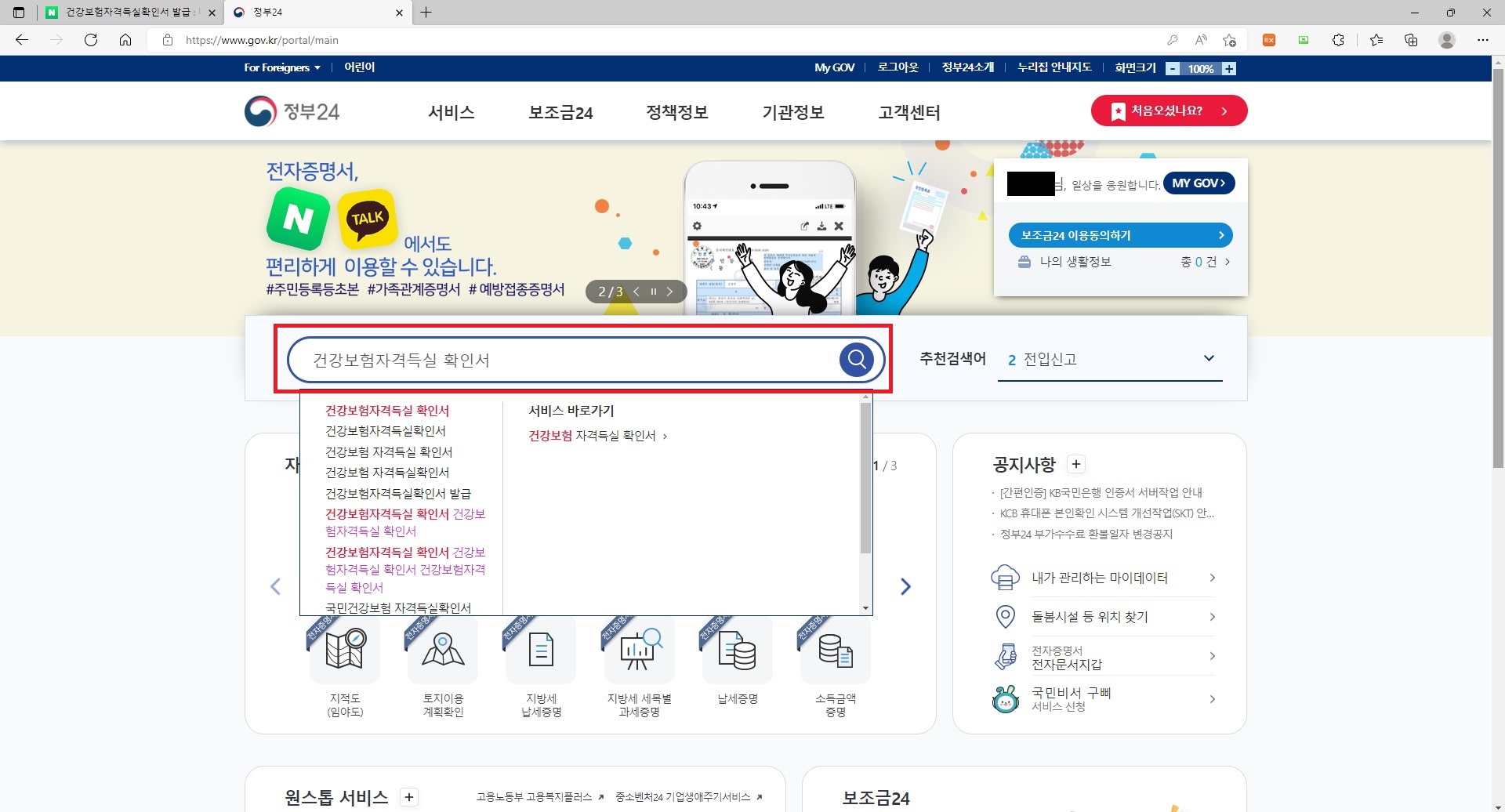
검색하면 아래 화면처럼 신청 서비스 1건이 나올 겁니다.
검색 내용 우측에 발급 버튼을 클릭합니다.

발급 버튼을 누르면 신상정보를 입력하는 창이 뜹니다.
순서대로 성명, 주민번호를 입력 후 민원 신청하기를 클릭합니다.

신청하기를 클릭하면 아래 화면이 뜨면서
컴퓨터 사양, 인터넷 속도에 따라 약 10초~1분 정도 소요됩니다.

드디어, 발급되었습니다.
이제 프린트할 차례입니다.
보통 제출서류는 출력해서 제출하거나 PDF로 저장해서 메일로 전송하는 방법이 있습니다.
우리는 출력이 제대로 되지 않을 경우가 있으므로 안전하게 PDF로 저장해서 추후에 출력도 가능하도록 하겠습니다.
아래 화면의 문서 출력(빨간 네모 박스)을 클릭합니다.

문서 출력을 클릭하면 아래 화면처럼 건강보험자격득실 확인서 내용이 보일 겁니다.
원하는 내용이 제대로 발급되었는지 확인 후에 인쇄(빨간네보박스) 버튼을 클릭합니다.

추후에 언제든지 필요할 때 출력이 가능하도록 PDF로 저장해 두었다가 사용할 수 있게 해 보겠습니다.
바로 인쇄를 원하시면 아래 화면의 1번 빨간 네모 박스에서 출력 가능한 프린트로 설정하시고 출력하시면 됩니다.
우리는 PDF로 저장하겠습니다.
순서에 맞게 PDF로 설정하고 아래 2번 빨간 네모 박스가 있는 인쇄를 클릭합니다.
저장 위치를 확인하시고 저장하시면 건강보험자격득실 확인서 발급이 완료됩니다.

여기까지 건강보험자격득실확인서 발급 과정이었습니다.
다음에는 더유용한 정도로 찾아뵐게요! 즐거운 주말 보내세요!